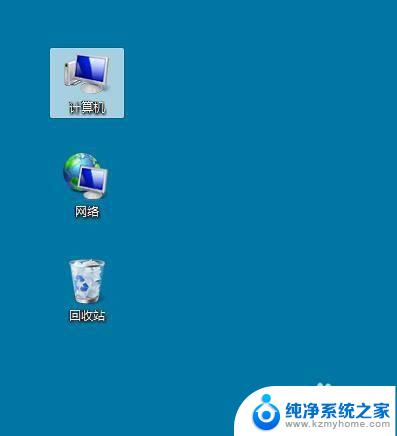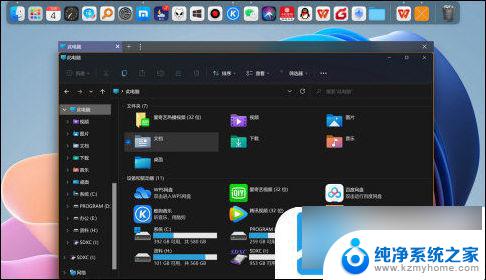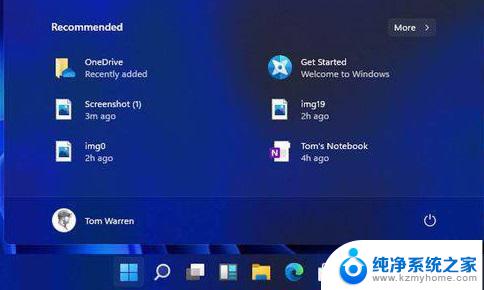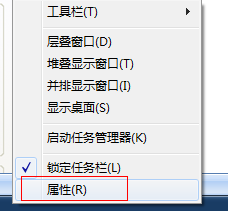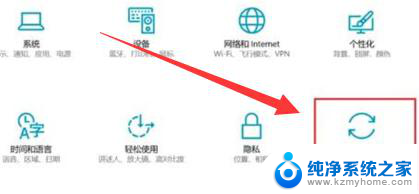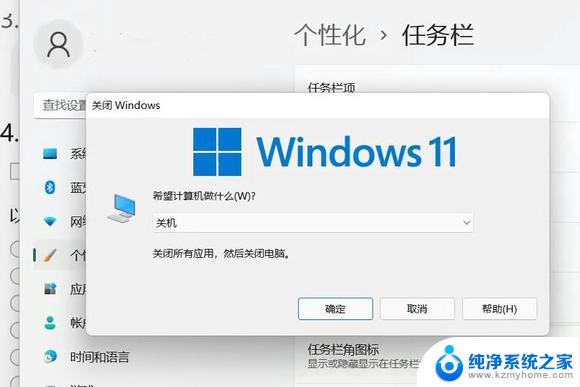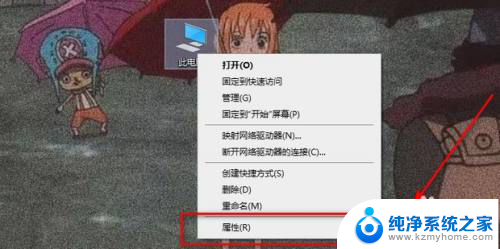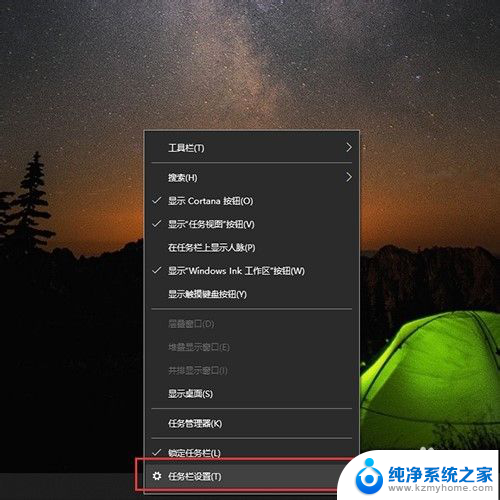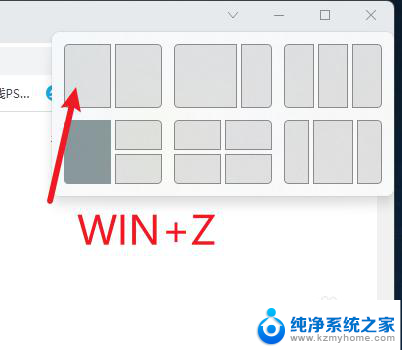win11预览窗口不显示内容 Win11预览窗格无法显示怎么解决
更新时间:2024-06-13 15:31:35作者:kzmyhome
Win11作为微软最新发布的操作系统,吸引了众多用户的关注,近日有用户反映在Win11预览窗口中无法显示内容的问题,即使他们尝试打开预览窗格,仍然无法看到任何内容。这个问题对于那些习惯使用预览窗口的用户来说无疑是非常困扰的。对于这个问题该如何解决呢?接下来我们将探讨一些可能的解决方法,帮助用户解决Win11预览窗格无法显示内容的困扰。
Win11预览窗格无法显示问题解析
1、首先,右键单击“此电脑”,选择打开“属性”选项。
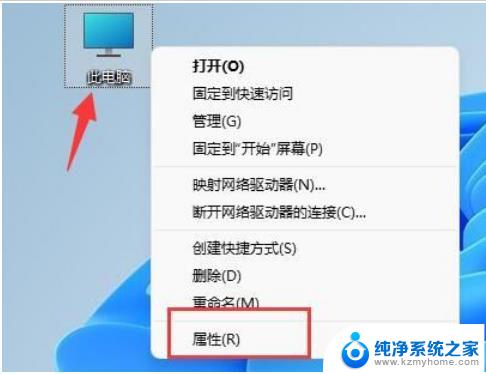
2、在弹出窗口的相关链接中点击“高级系统设置”。
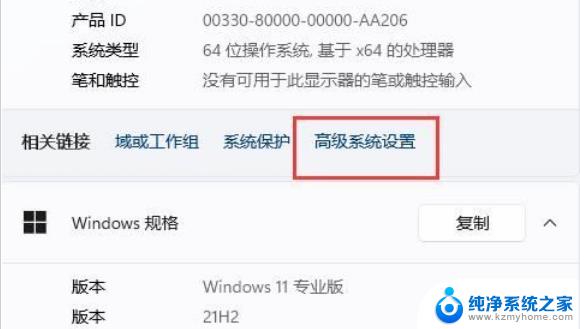
3、然后点击性能下的“设置”按钮。
4、最后勾选“更佳设置”或“更佳外观”,然后点击“确定”保存。问题解决。
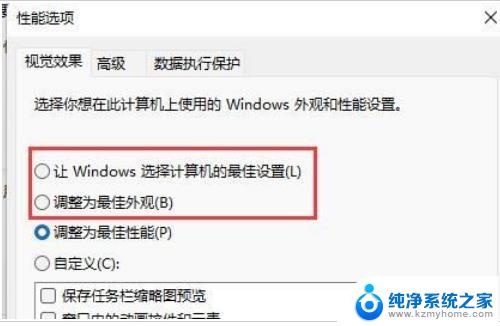
以上就是Win11预览窗口无内容显示的全部内容,有需要的用户可以按照以上步骤进行操作,希望对大家有所帮助。